Win10音量混合器中绿色音量竖条在哪
1、打开此电脑,在窗口空白处单击右键,选择“属性”;
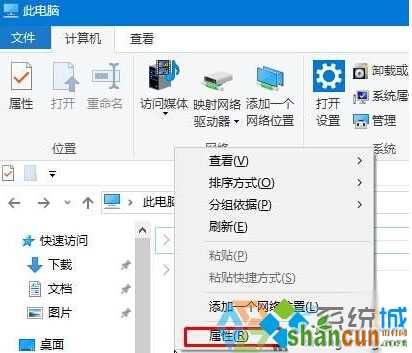
2、在属性界面左侧点击【高级系统设置】;
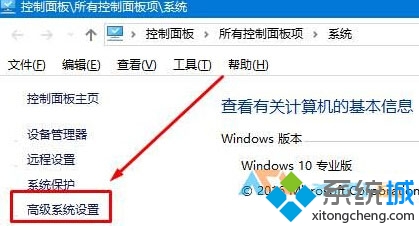
3、在打开的“高级”框中,点击【性能】右侧的“设置”按钮;
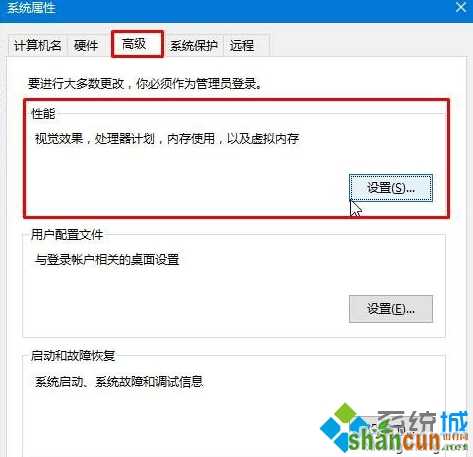
4、在性能选项框内,勾选“窗口内的动画控件和元素”,点击“应用”并“确定”即可。
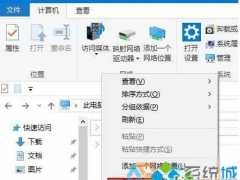
5、完成设置后,我们打开音量混合器就可以看到绿色的竖条在动了。

Win10音量混合器中绿色音量竖条在哪
1、打开此电脑,在窗口空白处单击右键,选择“属性”;
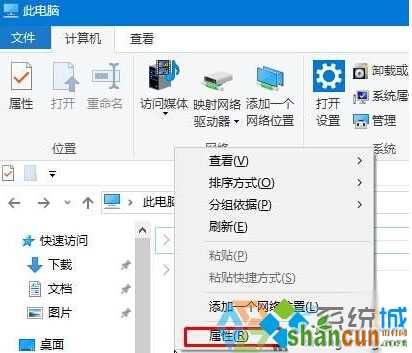
2、在属性界面左侧点击【高级系统设置】;
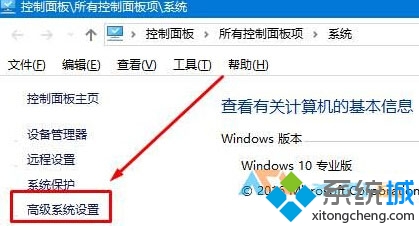
3、在打开的“高级”框中,点击【性能】右侧的“设置”按钮;
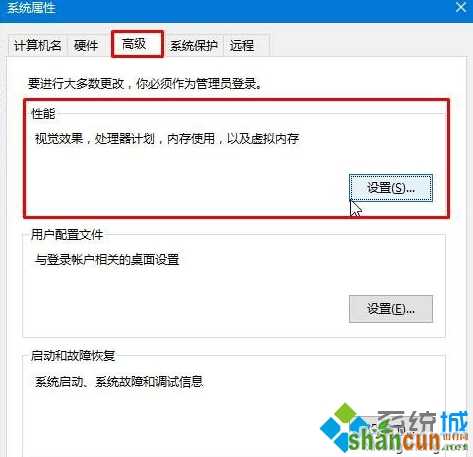
4、在性能选项框内,勾选“窗口内的动画控件和元素”,点击“应用”并“确定”即可。
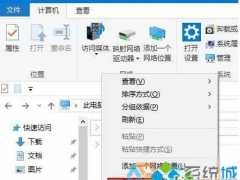
5、完成设置后,我们打开音量混合器就可以看到绿色的竖条在动了。


手机看新闻
微信扫描关注